instalowanie rozszerzenia Pocket Chrome
aby pobrać rozszerzenie Save to Pocket Dla Google Chrome, Kliknij tutaj
dodawanie Pocket do paska narzędzi Chrome
Po zainstalowaniu Save to Pocket musisz przypiąć przycisk Zapisz będzie dostępny po prawej stronie paska adresu. Oto jak przypiąć przycisk Kieszonkowy:
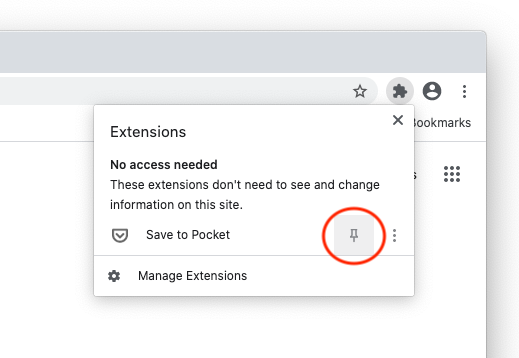
- kliknij przycisk rozszerzenia (wygląda jak element układanki)
- poszukaj opcji Zapisz do kieszeni i kliknij przycisk pin
zobaczysz przycisk Pocket po prawej stronie paska adresu.
zapisywanie do Pocket
gdy przeglądasz stronę, którą chcesz zapisać do Pocket, kliknij przycisk Pocket toolbar. Jeśli wolisz używać skrótów klawiaturowych, możesz odwiedzić menu Opcje, aby utworzyć niestandardowy Skrót. Otrzymasz powiadomienie, że strona została zapisana, a stąd możesz dodać tagi, Archiwum, cofnąć zapis, wyświetlić listę i uzyskać dostęp do ustawień rozszerzenia.
oprócz zapisywania linków otwartych w przeglądarce, możliwe jest również zapisanie linku widocznego na stronie internetowej bez jego wcześniejszego otwierania. Możesz zapisać linki na stronie internetowej, klikając je prawym przyciskiem myszy i wybierając Zapisz do kieszeni.
potwierdzenie Pocket save pojawia się po kliknięciu przycisku Pocket, aby zapisać stronę.
Jeśli lubisz skróty klawiaturowe, możesz zapisać bieżącą stronę do kieszeni za pomocą prostej kombinacji klawiszy. Oto jak skonfigurować Skrót Save to Pocket:
- kliknij prawym przyciskiem myszy przycisk Pocket toolbar, a następnie wybierz Opcje
- kliknij Nagraj nowy skrót. Otworzy się nowa karta z listą dostępnych skrótów
- przewiń w dół do zapisz do kieszeni i kliknij odpowiednie pole tekstowe
- wpisz preferowany Skrót
- naciśnij OK
Po zapisaniu możesz wykonać różne czynności na elemencie, który właśnie został zapisany:
Dodawanie znaczników
aby dodać znaczniki, wpisz nazwy znaczników w polu tekstowym i naciśnij klawisz Enter. Twój tag zostanie zapisany automatycznie. Możesz również pisać dalej, aby dodać dodatkowe tagi.
sugerowane Tagi z Pocket Premium
jeśli subskrybujesz Pocket Premium, zobaczysz listę sugerowanych tagów podczas dodawania ich do zapisu. Tagi te są sugerowane automatycznie na podstawie tagów dodanych do konta. Dowiedz się więcej o sugerowanych tagach w Pocket Premium
dodatkowe akcje
 dodatkowe akcje, które możesz wykonać na elemencie są dostępne po najechaniu kursorem myszy na przycisk●●●, w tym:
dodatkowe akcje, które możesz wykonać na elemencie są dostępne po najechaniu kursorem myszy na przycisk●●●, w tym:
Cofnij zapisanie
Jeśli strona została zapisana przez pomyłkę, możesz ją cofnąć. Najedź myszą na przycisk Menu•***), a następnie kliknij Usuń stronę.
Wyświetl listę
Możesz również przejść bezpośrednio do listy, najeżdżając myszką na przycisk Menu (•••) i klikając Otwórz kieszeń.
Szybkie zapisywanie usług
Po zainstalowaniu Pocket Dla Google Chrome zauważysz, że przyciski kieszonkowe są dodawane do Twittera. Podczas odwiedzania Twittera możesz zapisywać artykuły, klikając przycisk kieszeni pod tweetem.
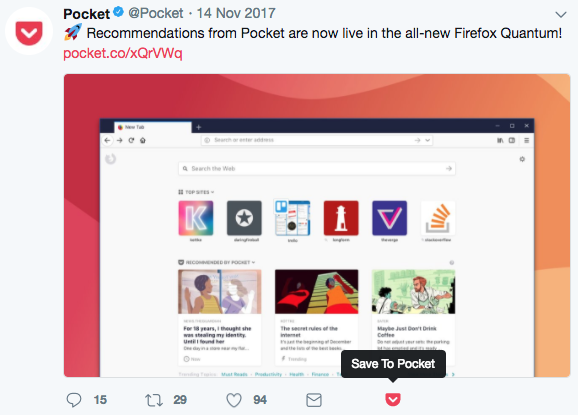
zalecenia dotyczące zawartości za pomocą opcji Zapisz do kieszeni
Po zapisaniu strony za pomocą rozszerzenia Chrome zacznie się wyświetlać lista wątków związanych z właśnie zapisaną stroną. Jest to świetny sposób, aby zagłębić się w Temat, na którym ci zależy.
możesz kliknąć zalecenie, aby je wyświetlić, lub kliknąć przycisk Zapisz, aby zapisać je na liście.

aby dowiedzieć się więcej o tych dwóch funkcjach, sprawdź nasz wpis na blogu: tworzenie sieci Web bardziej interesującym miejscem
Jeśli szukasz więcej sugestii czytania z Pocket, stworzyliśmy Pocket Must Reads, który pokazuje popularne historie za każdym razem, gdy otwierasz nową kartę w Chrome. Kliknij tutaj, aby dowiedzieć się więcej i zainstalować Pocket musi czytać
dostosowywanie doświadczenia
możesz dostosować rozszerzenie pocket for Chrome do swoich potrzeb, odwiedzając stronę opcje. Oto trzy sposoby, aby uzyskać do niego dostęp:
- kliknij prawym przyciskiem myszy na ikonę kieszeni i wybierz Opcje
- Po zapisaniu, najedź myszą na przycisk Menu ( • • • ), a następnie kliknij Ustawienia
- Otwórz listę rozszerzeń, znajdź rozszerzenie Zapisz do kieszeni i kliknij link Opcje
W opcje, możesz:
- Konfiguracja skrótu klawiaturowego Save to Pocket
- Wyłącz usługi szybkiego zapisywania
- Wyłącz powiązane rekomendacje
typowe pytania
Jak mogę zobaczyć polecane artykuły na mojej stronie nowej karty?
mamy drugie rozszerzenie o nazwie Pocket Must Reads, które wyświetla artykuły na stronie nowej karty. Kliknij tutaj, aby dowiedzieć się więcej o i zainstalować Pocket musi czytać
używam przeglądarki opartej na Chromium. Czy Mogę zainstalować Save to Pocket, aby zapisać artykuły na mojej liście?
Tak! Przeglądarki Chromium (takie jak Brave i Vivaldi) mogą uruchamiać rozszerzenia Chrome, więc Save to Pocket i większość innych rozszerzeń Chrome powinna być kompatybilna.